如何删除 TikTok 水印以分享 TikTok 视频 [教程]
如果您正在考虑将您的 TikTok 视频交叉发布到 Instagram Reels 等其他社交媒体平台上,则删除 TikTok 水印是必要的。这是因为社交媒体已开始降低带有水印的 TikTok 帖子的等级,您的帖子最终不太可能显示给其他用户。幸运的是,您来到了此页面!这篇文章介绍了删除 TikTok 水印的最佳方法以及下载后可用于去除 TikTok 上嵌入水印的工具。现在就来探索它们吧!
指南列表
第 1 部分:以 4 种方式删除 TikTok 水印的终极工具 第 2 部分:如何免费在线删除 TikTok 水印 [2 种方法] 第 3 部分:有关如何在 Windows/Mac 上删除 TikTok 水印的常见问题解答第 1 部分:以 4 种方式删除 TikTok 水印的终极工具
本文推荐的最佳工具是 4Easysoft 全视频转换器。此工具能够通过 4 种可行的方式去除 TikTok 水印。您可以通过该工具的专业水印去除器、高级裁剪功能消除水印,并通过添加图像或醒目的表情符号并使用其支持的 MV 边框巧妙地隐藏它们。通过这些不同的方式或方法,去除 TikTok 上的水印将很容易。迫不及待地想尝试所有这些方法?那么,现在就开始执行以下步骤吧!

通过预览功能,您可以跟踪对下载的 TikTok 视频所做的更改或修改。
由视频调整选项组成,可让您在将 TikTok 视频上传到其他平台之前提高其质量、分辨率、帧速率等。
支持多种格式,将您的TikTok视频转换为其他平台支持的新格式。
提供高级修剪和裁剪功能,使您能够修改视频尺寸以适合其他社交媒体的尺寸要求。
方法 1: 消除水印的第一种方法是通过这个免费的水印去除器的内置 水印去除器 功能。此功能允许您同时有效地去除多个水印。以下是您需要遵循的步骤:
步骤1下载并安装 4Easysoft 全视频转换器 在 Mac 或 Windows 电脑上。之后,启动它,选择 工具箱 选项卡,然后单击 视频水印去除器.

第2步接下来,勾选 添加 按钮 加 图标导入要删除水印的TikTok视频。然后勾选 添加水印去除区域 按钮并移动框架 预览 到水印所在的区域。您还可以根据水印在视频上出现的频率调整帧的持续时间。
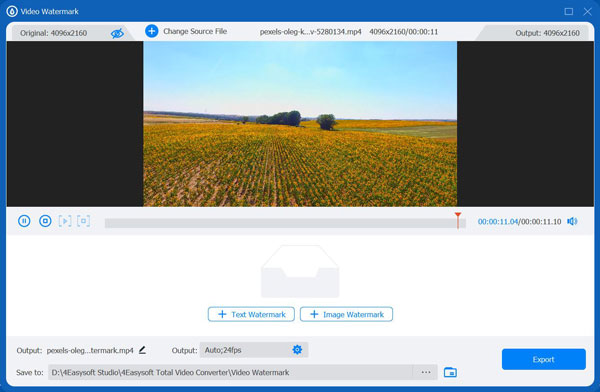
步骤3成功删除TikTok视频的水印后,您可以通过勾选 输出 按钮。在 输出设置 窗口中,您可以修改 TikTok 视频的格式、分辨率、帧速率和质量。对整体设置满意后,点击 好的 按钮。然后,要最终保存视频,请勾选 出口 按钮。
方法 2: 去除TikTok视频水印的另一种方法是 裁剪视频 使用该工具的内置 视频裁剪器。这样,您就可以剪掉那些水印,它们通常位于视频的左上角和右下角。此工具还允许您 更改纵横比 以及分辨率自定义设置,您可以使用这些设置将视频恢复到正常大小。因此,要使用此工具作为免费水印去除器来裁剪视频的水印,您需要遵循以下步骤:
步骤1启动 4Easysoft 全视频转换器 工具,选择 工具箱, 寻找 视频裁剪器 从选项中,然后单击它。

第2步接下来,勾选 添加 按钮 加 图标导入包含水印的 TikTok 视频。在工具的内置 预览 功能,拖动框架的下部和上部,直到水印被裁剪并且不再是视频的一部分。

步骤3之后,您可以在该工具的 输出设置;要访问它们,请勾选 输出 按钮。对设置满意后,选择 好的。如果您对 TikTok 视频的整体外观感到满意,请点击 出口 按钮。
方法 3: 如果你想让你的TikTok视频更有创意,同时去除TikTok水印,你可以叠加 图片或表情符号 在上面。使用这种方法,更有可能一举两得;您能够覆盖视频上的 TikTok 水印,并且能够使其看起来也富有创意。觉得有趣吗?以下是使用此免费 TikTok 水印去除器执行此操作的步骤:
步骤1打开 4Easysoft 全视频转换器 工具。然后,选择“工具箱”选项卡并访问 视频水印.

第2步接下来,点击 添加 按钮将 TikTok 视频导入到工具中。之后,勾选 图片水印 按钮 加 图标。在文件夹窗口中,查找 图像 或者 表情符号 您想要叠加在视频水印上的文件,然后单击 打开.
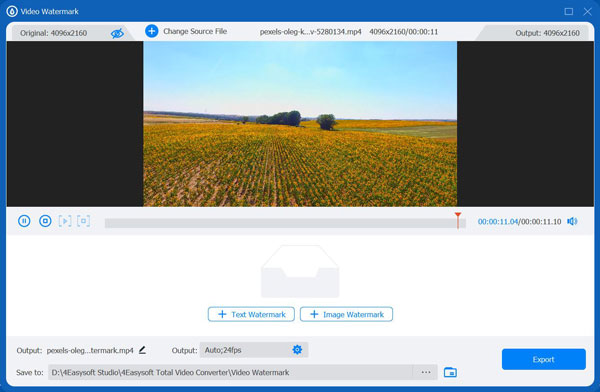
步骤3然后,将图片或表情符号拖到水印所在的区域。您可以点击 图片水印 按钮 加 图标以导入并放置在其他水印上。您还可以调整图像或表情符号的边缘以调整其大小并使用该工具的内置 旋转滑块 和它的 不透明度.
方法 4:最后但同样重要的是,你可以 添加边框 使用这款免费的水印去除器去除视频中的水印。与叠加图像或表情符号的想法相同;在 TikTok 视频周围添加边框是覆盖嵌入水印的绝佳方法。为此,以下是您需要执行的步骤:
步骤1启动 4Easysoft 全视频转换器 计算机上的工具并选择 MV 选项卡。然后点击 添加 按钮导入含有水印的TikTok视频。

第2步之后, 主题 选项卡包含边框;选择一个可以覆盖 TikTok 视频中嵌入的水印的边框。选择完首选主题后,勾选 出口 标签。

步骤3在下面 出口 部分,你可以调整 TikTok 视频的格式、分辨率、质量、帧速率等。如果你对整体设置感到满意,请点击 开始导出 按钮将文件保存至计算机。

第 2 部分:如何免费在线删除 TikTok 水印 [2 种方法]
现在您已经见证了 4Easysoft Total Video Converter 作为免费水印去除器可以为您提供的一系列功能,该工具确实是一款功能强大且功能齐全的工具。但除此之外,这篇文章还收集了两种不同的网络工具,您可以使用它们在线免费去除 TikTok 水印。所以事不宜迟,让我们开始探索它们吧。
1. 如果你想直接保存不带水印的TikToik视频,那么你需要 HitPaw 的 TikTok 在线水印去除器。此工具有一些限制,例如它只能删除一次水印,并且需要您登录帐户才能将无水印的TikTok视频保存在您的设备上。但它仍然是一款出色的工具。如果您觉得它很有趣,请按照以下步骤了解如何使用它:
步骤1在计算机上启动浏览器并搜索 HitPaw TikTok 在线水印去除器。然后点击 立即移除 按钮,粘贴TikTok视频 关联 在其输入字段上,然后勾选 消除 按钮。
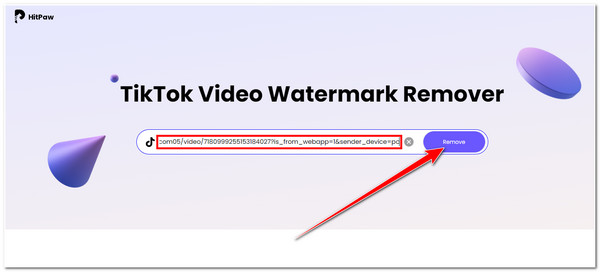
第2步之后,等待工具完成去除水印。完成后,点击 下载 按钮将 TikTok 视频无水印地保存在您的计算机上。
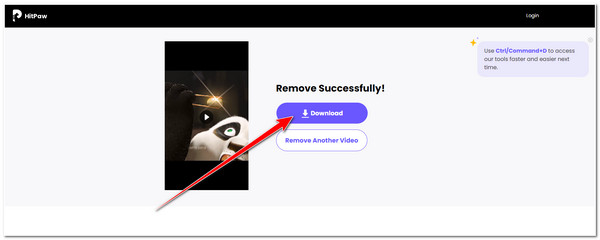
2. 最后, Media.io 水印去除器 是消除视频上 TikTok 水印的最佳解决方案之一。使用此工具,您必须自己突出显示视频上存在的水印,但它可确保为您提供最佳效果。此外,此工具旨在支持所有类型的用户,并且去除水印的过程很容易执行。但是,它将用户限制为仅使用少数功能,特别是如果您使用免费版本,并且要求您在获取无水印视频之前登录帐户。但是,它仍然是免费在线去除 TikTok 水印的最佳工具。要使用它,请按照以下简单步骤操作:
步骤1访问 Media.io 水印去除器 在你的 浏览器 并点击 选择文件 按钮。您可以上传您的 TikTok 视频,无论它是在您的本地存储、Dropbox 还是 Google Drive 中。
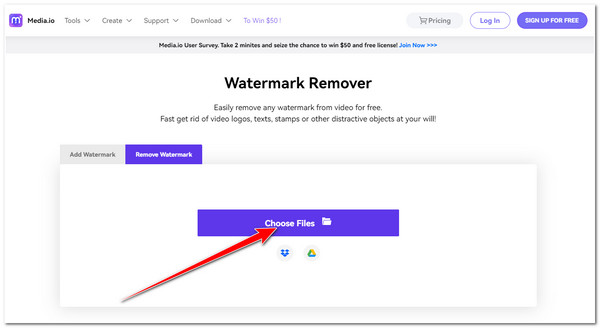
第2步接下来,勾选 添加区域 按钮。然后,使用 框架 在里面 预览 部分。
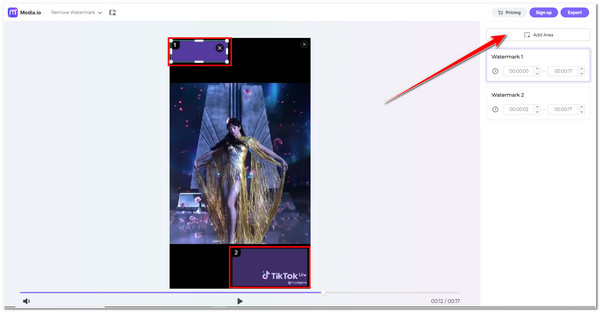
步骤3如果对安排满意,请点击 出口 按钮下载视频至您的设备。
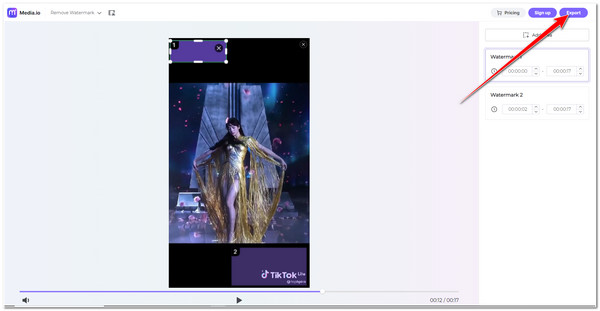
第 3 部分:有关如何在 Windows/Mac 上删除 TikTok 水印的常见问题解答
-
1. 去除视频上的TikTok水印会影响质量吗?
有人说,编辑(包括删除水印)会导致视频质量略有下降。不过,如果你将视频转换为其他格式,这种情况更有可能发生。你需要考虑设置适当的分辨率、比特率和帧速率,因为它们会影响质量。
-
2. 裁剪TikTok视频后,选择的最佳宽高比是多少?
最佳宽高比是 9:16,因为大多数社交媒体平台都支持此特定比例,并且可在所有设备上观看。此外,这将成为大多数视频共享平台的标准。
-
3. 如果我的带有 TikTok 水印的视频被降级会发生什么?
它不会从您发布的平台获得其他观众或用户的推荐。一旦您发布带有水印的TikTok视频,它就不会被禁止或隐藏,但绝对不会让Instagram吸引更多的受众。
结论
有了这 6 种免费去除 TikTok 水印的方法,您现在可以交叉发布您的 TikTok 视频,而不会因为嵌入的水印而被其他平台降级。现在,您可以使用免费水印的 TikTok 视频吸引来自其他平台的许多观众。其中, 4Easysoft 全视频转换器 仍然是最好的解决方案。它可以为您提供 4 种不同的解决方案来删除 TikTok 水印并为所有社交平台导出高质量视频。访问该工具的网站并将其用作您的免费水印去除器。


